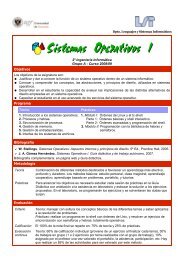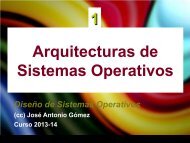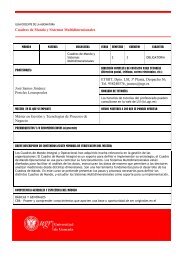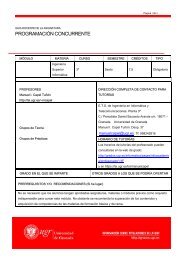Aprenda Linux como en Primero - Poder Judicial de Santa Cruz
Aprenda Linux como en Primero - Poder Judicial de Santa Cruz
Aprenda Linux como en Primero - Poder Judicial de Santa Cruz
Create successful ePaper yourself
Turn your PDF publications into a flip-book with our unique Google optimized e-Paper software.
ESIISS: <strong>Apr<strong>en</strong>da</strong> <strong>Linux</strong> <strong>como</strong> si estuviera <strong>en</strong> <strong>Primero</strong> página 46•=Cuando sea necesario introducir el nombre <strong>de</strong> un fichero o directorio <strong>como</strong> argum<strong>en</strong>to a uncomando, <strong>Linux</strong>, permite escribir las primeras letras <strong>de</strong>l mismo y realiza un autorrell<strong>en</strong>ado alpresionar la tecla <strong>de</strong>l tabulador. Si no pue<strong>de</strong> distinguir <strong>en</strong>tre diversos casos rell<strong>en</strong>ará hasta elpunto <strong>en</strong> el que se difer<strong>en</strong>ci<strong>en</strong>. Por ejemplo, supongamos una carpeta con los sigui<strong>en</strong>tesdirectorios:ProgramasDocum<strong>en</strong>tos_proyectoDocum<strong>en</strong>tos_privadosAl escribir cd Pr <strong>Linux</strong> rell<strong>en</strong>ará el resto <strong>de</strong>l cont<strong>en</strong>ido hasta escribir cd Programas. Porel contrario al escribir cd D escribirá cd Docum<strong>en</strong>tos_8.2 Algunos Comandos S<strong>en</strong>cillos <strong>de</strong> LINUXPara efectuar el cambio o la introducción <strong>de</strong> un password o contraseña se utiliza el comandopasswd. El proceso a seguir es el sigui<strong>en</strong>te:passwd(curr<strong>en</strong>t) UNIX password:(se teclea la contraseña actual; no aparece <strong>en</strong> pantalla)New UNIX password: (se teclea la nueva contraseña; no aparece <strong>en</strong> pantalla)Retype new UNIX password: (se teclea <strong>de</strong> nuevo la nueva contraseña comprobando que seha tecleado bi<strong>en</strong>. Si no coinci<strong>de</strong> no se cambia produce el cambio).A continuación se <strong>de</strong>scrib<strong>en</strong> algunos comandos s<strong>en</strong>cillos <strong>de</strong> que pued<strong>en</strong> ser útiles parafamiliarizarse con los comandos <strong>de</strong>l sistema.dateMuestra por pantalla el día y la hora.cal 1949 Muestra el cal<strong>en</strong>dario <strong>de</strong>l año 1949.cal 05 1949 Muestra el cal<strong>en</strong>dario <strong>de</strong> mayo <strong>de</strong> 1949.whowhoamiIndica qué usuarios ti<strong>en</strong>e el ord<strong>en</strong>ador <strong>en</strong> ese mom<strong>en</strong>to, <strong>en</strong> quéterminal están y <strong>de</strong>s<strong>de</strong> qué hora.Indica cuál es la terminal y la sesión <strong>en</strong> la que se está trabajando.man comandoclearTodos los manuales <strong>de</strong> <strong>Linux</strong> están d<strong>en</strong>tro <strong>de</strong>l propio sistemaoperativo, y este comando permite acce<strong>de</strong>r a la informacióncorrespondi<strong>en</strong>te al comando comando. Por ejemplo con man whoaparecerá por pantalla y <strong>de</strong> forma formateada por páginas, laexplicación <strong>de</strong>l comando who. Se pue<strong>de</strong> navegar a través <strong>de</strong> estaspáginas con los cursores <strong>de</strong>l teclado, y presionando q para salir.Este comando limpia la consola